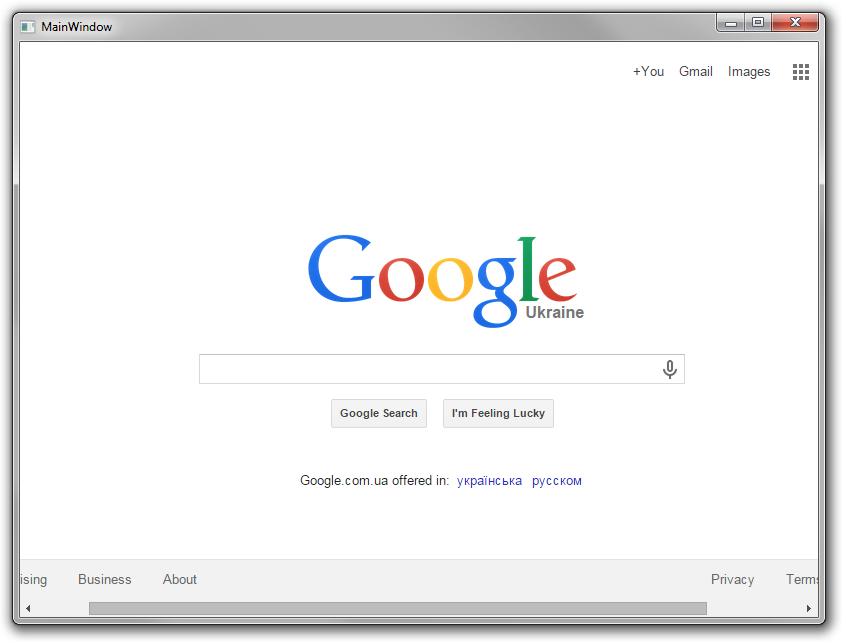DotNetBrowser能嵌入一个基于Chromium的WPF或WinForms组件到你的.NET应用中,用来显示使用HTML5、CSS3、JavaScript、Silverlight等技术构建的现代网页。
在本快速入门指南中,您将学习如何下载DotNetBrowser库,获取评估许可证,以及创建、配置和运行第一个加载并显示www.google.com网页的.NET WPF应用程序。
1、下载库
下载DotNetBrowser库之后,将下载的dotnetbrowser.zip存档解压缩到 D:\ Projects \ DotNetBrowser \ 目录中。
2、下载许可证
将许可证文件保存在D:\ Projects \ DotNetBrowser \ Library \ 目录中。
3、创建WPF应用程序
在D:\ Projects \ DotNetBrowser目录中创建一个新的WPF应用程序C#项目或WPF应用程序Visual Basic项目:
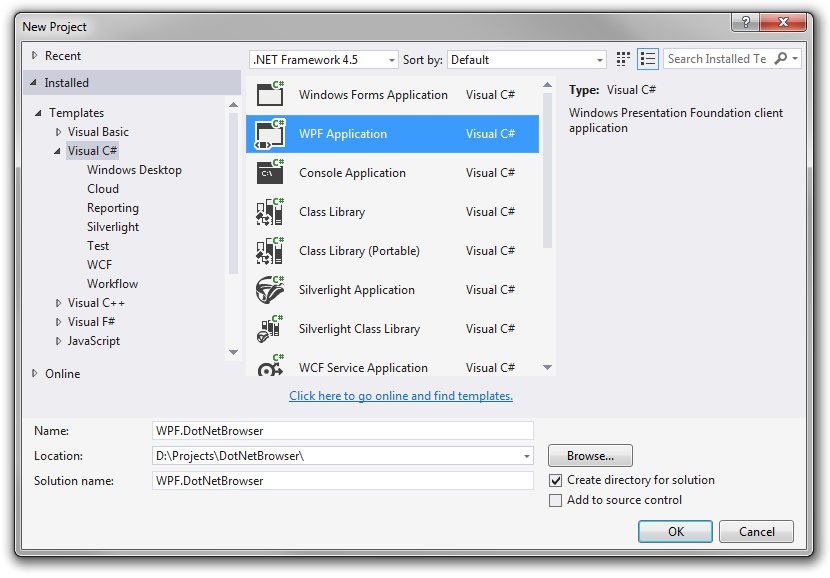
4、添加DotNetBrowser.dll
在Solution Explorer中,右键单击References并选择Add References菜单项:
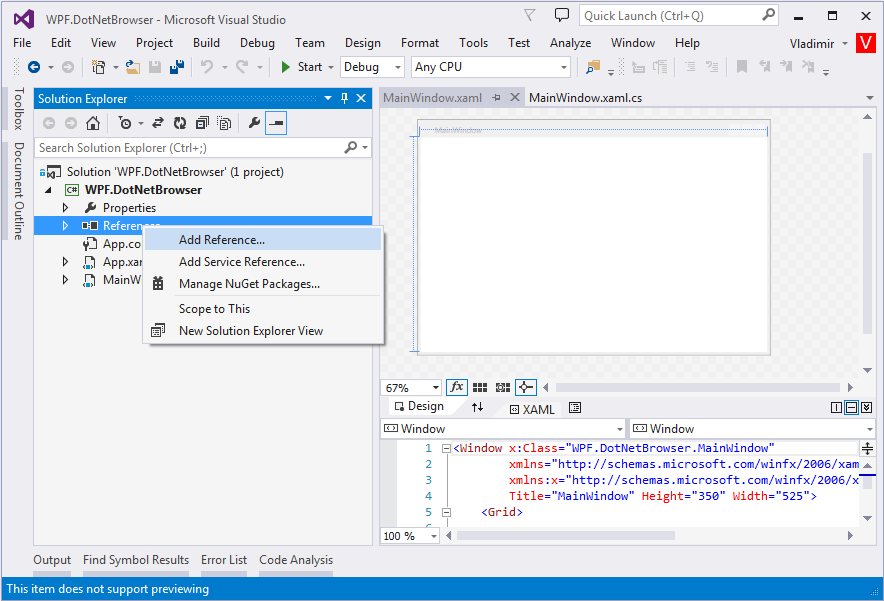
在打开的Reference Manager对话框中,单击Browse按钮:
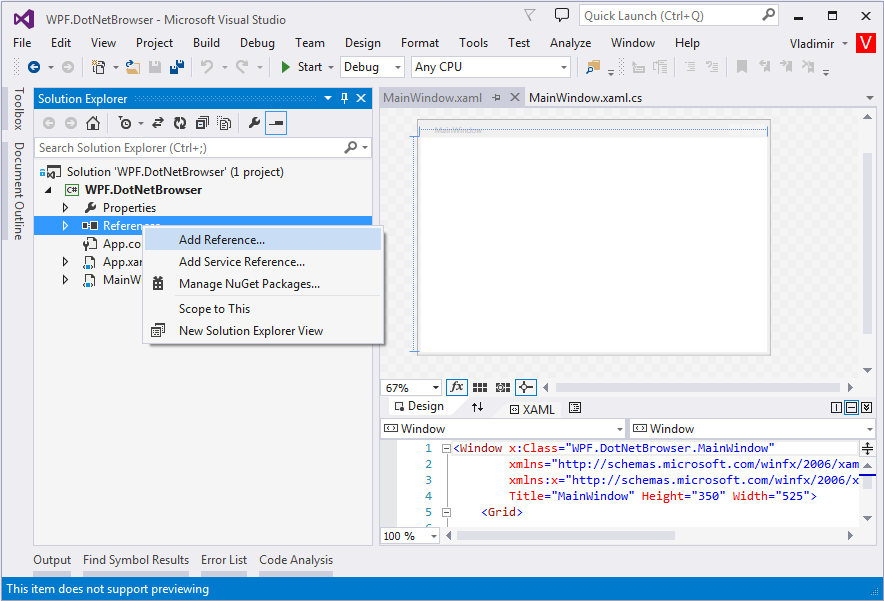
选择D:\ Projects \ DotNetBrowser \ Library \ DotNetBrowser.dll文件,然后单击添加:
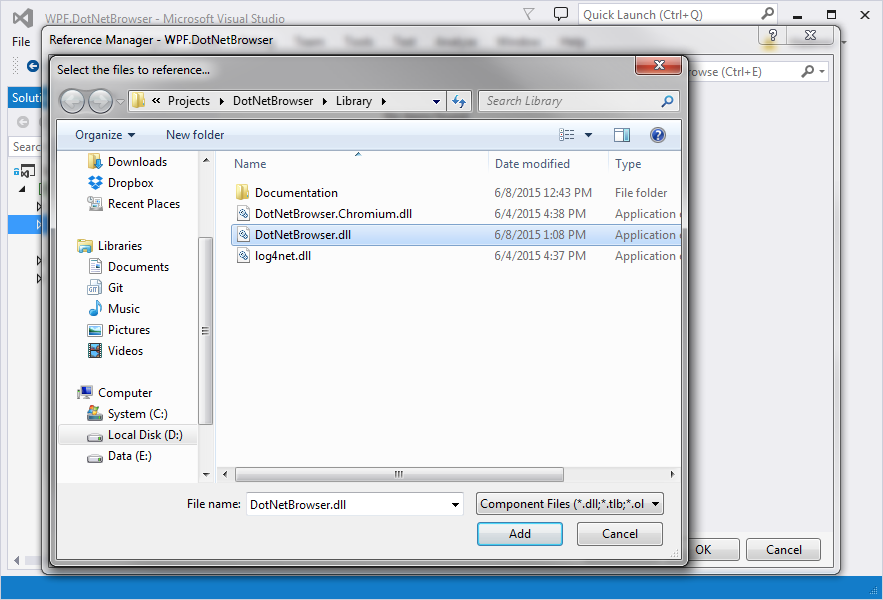
单击确定:
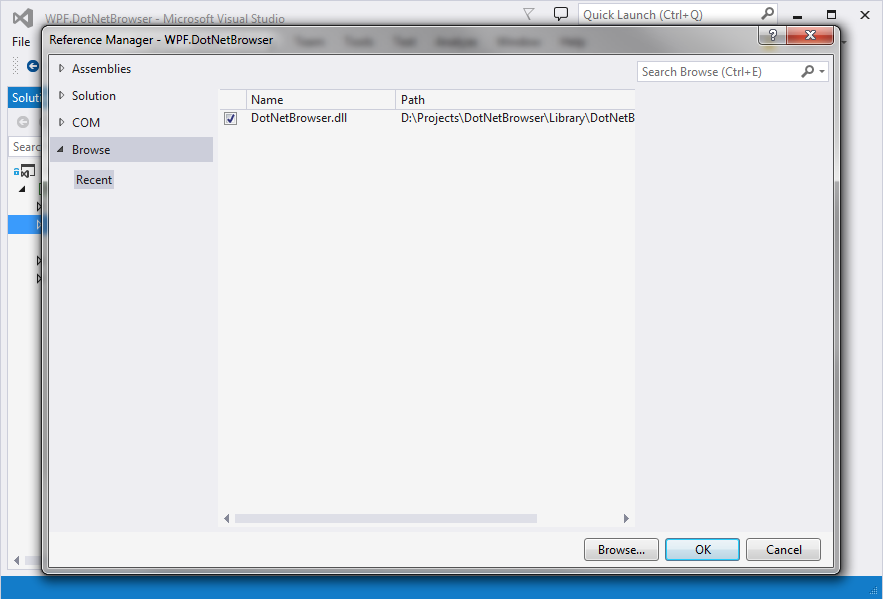
DotNetBrowser.Chromium.dll如果位于相同的文件夹中,则会自动找到DotNetBrowser.dll。但是您也可以将它添加到引用中,尤其是在使用Visual Studio方式完成项目部署时。这两个组件都必须存在。
5、添加许可证
在解决方案资源管理器中,右键单击WPF.DotNetBrowser并选择Add Existing Item:
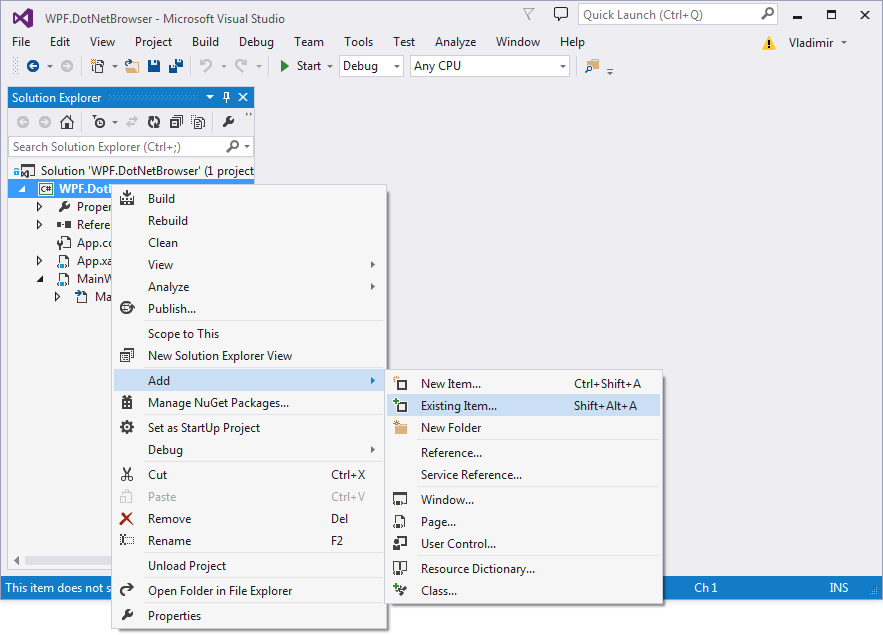
在文件打开对话框中,选择D:\ Projects \ DotNetBrowser \ Library \ teamdev.licenses文件,然后单击Add:
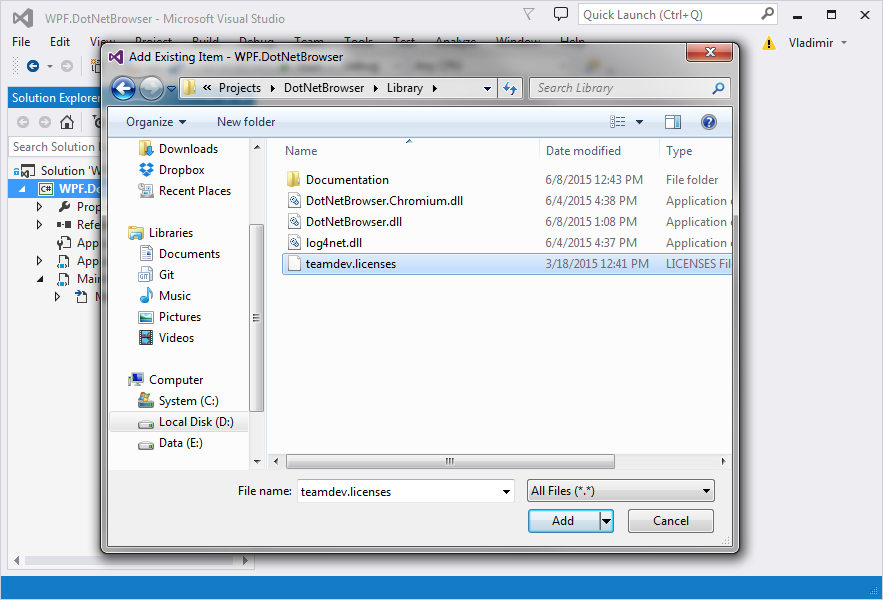
在Solution Explorer中,右键单击teamdev.licenses,然后选择Properties:
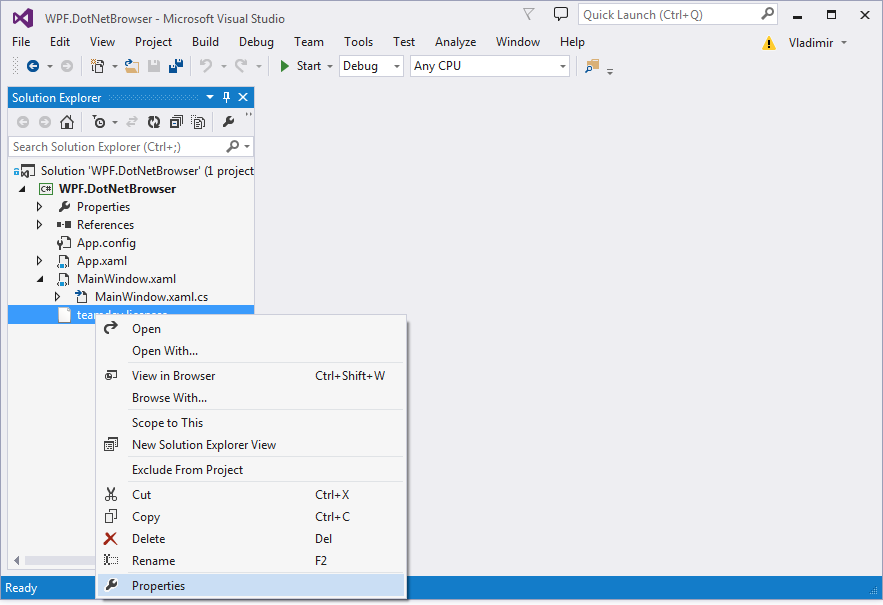
在属性面板中改变:
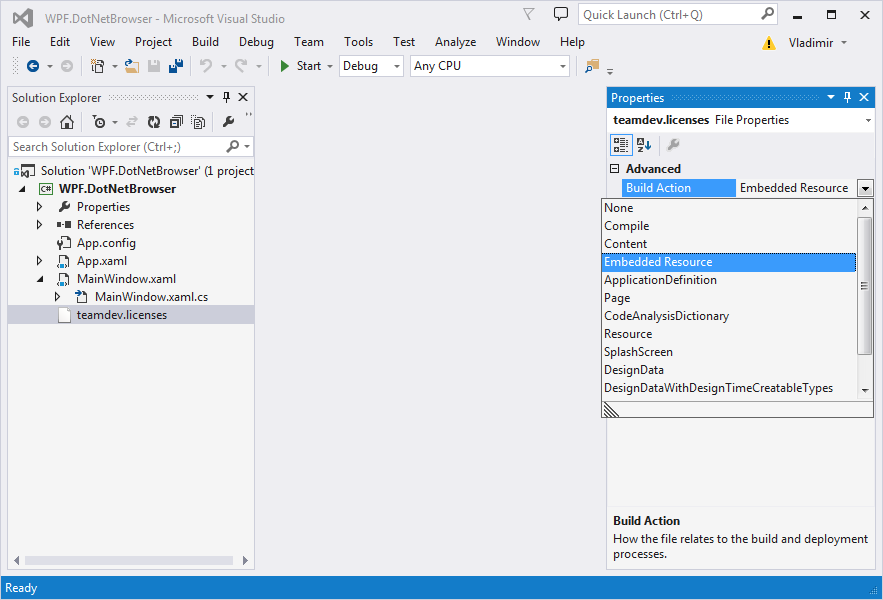
6、更改源代码
将以下代码插入MainWindow.xaml文件:
<Window x:Class="WPF.DotNetBrowser.MainWindow"
xmlns="http://schemas.microsoft.com/winfx/2006/xaml/presentation"
xmlns:x="http://schemas.microsoft.com/winfx/2006/xaml"
Title="MainWindow" Height="350" Width="525">
<Grid Name="mainLayout">
</Grid>
</Window>
7、C#.NET
using DotNetBrowser;
using DotNetBrowser.WPF;
namespace WPF.DotNetBrowser
{
public partial class MainWindow : Window
{
BrowserView webView;
public MainWindow()
{
InitializeComponent();
webView = new WPFBrowserView();
mainLayout.Children.Add((UIElement)webView.GetComponent());
webView.Browser.LoadURL("http://www.google.com");
}
}
}
8、Visual Basic .NET
Imports DotNetBrowser
Imports DotNetBrowser.WPF
Class MainWindow
Private webView As BrowserView
Public Sub New()
InitializeComponent()
webView = New WPFBrowserView()
mainLayout.Children.Add(webView.GetComponent())
webView.Browser.LoadURL("http://www.google.com")
End Sub
End Class
9、运行应用程序
要运行该应用程序,请按F5或单击工具栏中的开始按钮。如果您已正确完成所有操作,那么您将看到以下内容: